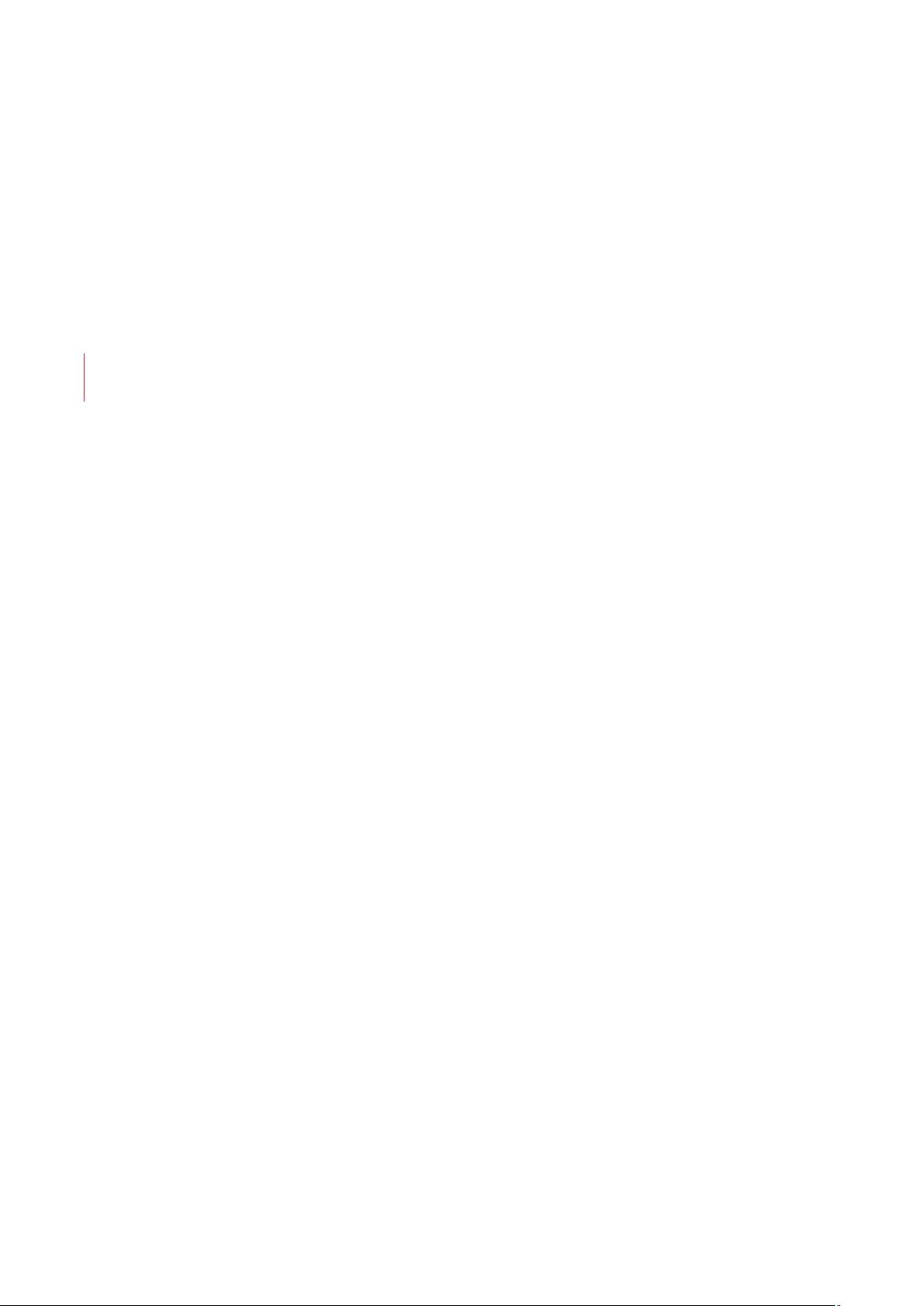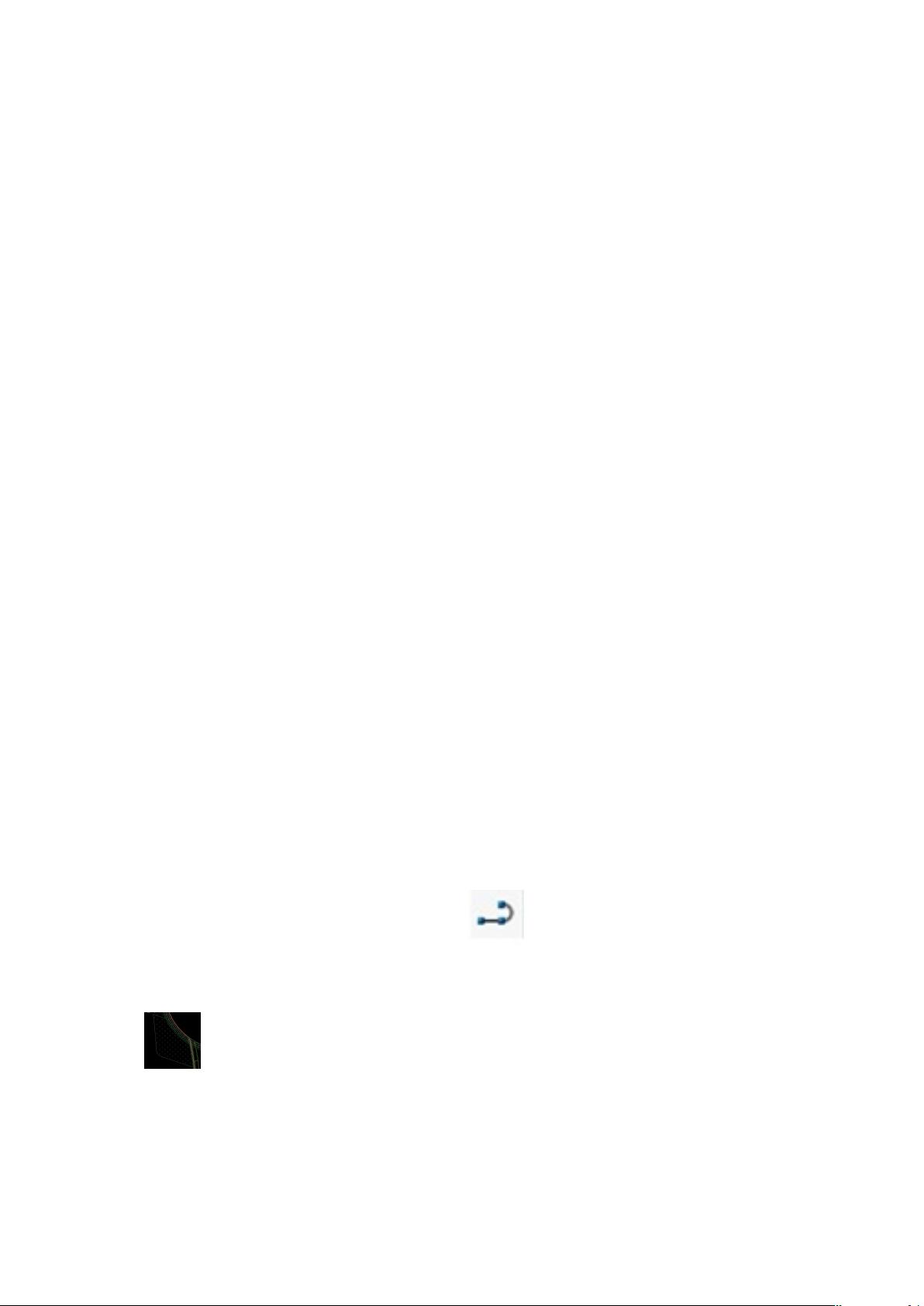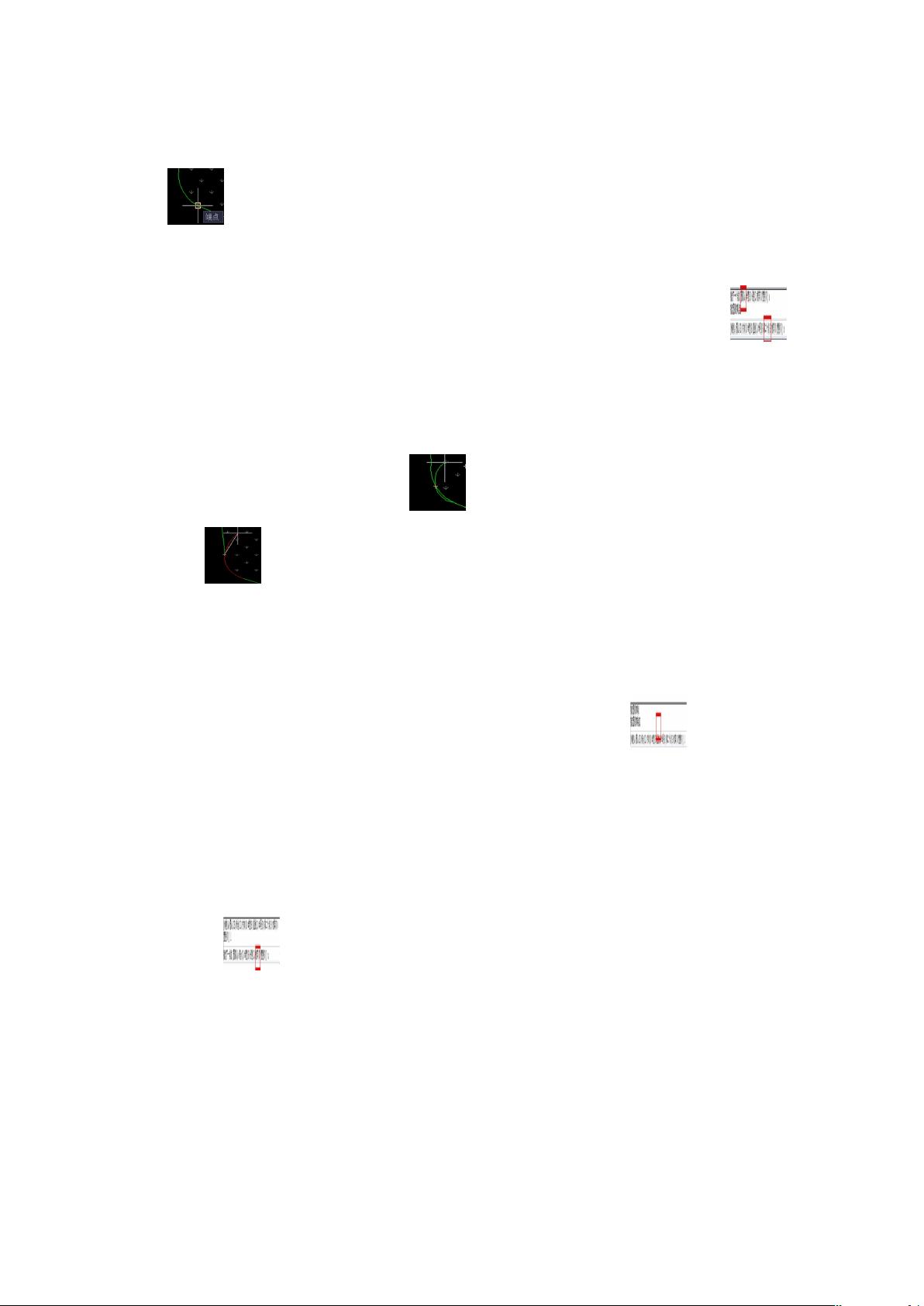CAD复杂图形面积计算方法详解
100 浏览量
更新于2024-06-28
收藏 1.06MB DOC 举报
在CAD软件中,计算复杂图形的面积是一项常见的任务,特别是在建筑设计、工程绘图等领域。本文档详细介绍了一种有效的方法来处理这种情况。首先,当图形结构复杂,包含直线和曲线(如圆弧)时,需要精确地定义边界线。这可以通过多段线命令(PL)实现,用户通常从图形的一个角点开始,按顺序点击所有转角点或使用自动捕捉功能确保精确。
描边过程中,用户需要切换不同的绘制模式。例如,使用"A"然后"S"键组合来绘制圆弧,指定起点后,通过中点捕捉选择第二点,然后终点点击完成一段弧线。对于直线,输入"L"并空格后进入直线模式,只有在上一段线结束之后才能切换。如果对前一段线不满意,可以使用"U"和空格键取消并进行修改。
描完边界线后,关键步骤是封闭图形,通过回到起点并输入"C"和空格键来完成。这时,可以使用面积命令(AA)来计算图形面积。输入"AA",选择对象(O),系统会显示出所选图形的面积和周长。需要注意的是,CAD中的面积单位通常是毫米平方,转换为平方米时,需要将数值的小数点向前移动6位。
此外,如果图纸比例不为1:1,可能需要使用比例缩放命令(SC)将图形调整到标准比例,以得到准确的面积值。在某些情况下,可能还需要利用测距命令(DI)来单独测量直线长度,输入"DI",选择起点和终点,系统会显示两点之间的距离。
总结来说,这个文档提供了一套完整的步骤来计算CAD中的复杂图形面积,包括正确使用多段线、圆弧和直线的绘制,以及如何利用面积和测距命令获取所需的数据。掌握这些技巧,可以大大提高工作效率,尤其对于图形设计和工程项目的精确测量至关重要。
2022-07-14 上传
2021-09-18 上传
2021-09-14 上传
2021-09-25 上传
2021-09-27 上传
2021-11-30 上传
matlab大师
- 粉丝: 2714
- 资源: 8万+
最新资源
- 黑板风格计算机毕业答辩PPT模板下载
- CodeSandbox实现ListView快速创建指南
- Node.js脚本实现WXR文件到Postgres数据库帖子导入
- 清新简约创意三角毕业论文答辩PPT模板
- DISCORD-JS-CRUD:提升 Discord 机器人开发体验
- Node.js v4.3.2版本Linux ARM64平台运行时环境发布
- SQLight:C++11编写的轻量级MySQL客户端
- 计算机专业毕业论文答辩PPT模板
- Wireshark网络抓包工具的使用与数据包解析
- Wild Match Map: JavaScript中实现通配符映射与事件绑定
- 毕业答辩利器:蝶恋花毕业设计PPT模板
- Node.js深度解析:高性能Web服务器与实时应用构建
- 掌握深度图技术:游戏开发中的绚丽应用案例
- Dart语言的HTTP扩展包功能详解
- MoonMaker: 投资组合加固神器,助力$GME投资者登月
- 计算机毕业设计答辩PPT模板下载